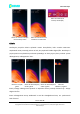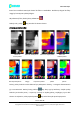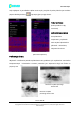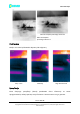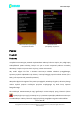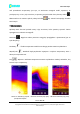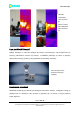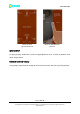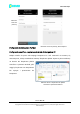User manual
Strona 16 z 27
Dystrybucja Conrad Electronic Sp. z o.o., ul. Kniaźnina 12, 31-637 Kraków, Polska
Copyright © Conrad Electronic 2012, Kopiowanie, rozpowszechnianie, zmiany bez zgody zabronione.
www.conrad.pl
www.conrad.pl
Jeśli sprawdzanie temperatury jest tym, co zamierzasz następnie zrobić, wystarczy, że
przełączysz się na inny tryb termiczny za pomocą przycisku obok ikony kamery wideo .
Równocześnie też możesz wybrać paletę kolorów , aby zmienić kolorystykę obrazów
termicznych.
Tryby termiczne
Aplikacja Seek Thermal posiada cztery tryby termiczne, które powinny sprostać Twoim
wymaganiom w zakresie termografii:
Normalny – Regularne obrazy termiczne mogą być przeglądane i rejestrowane (jest to
tryb domyślny).
Punktowy – Średnia temperatura wokół centralnego punktu zostanie wyświetlona.
Wysoki/niski – Wskaźniki będą wyświetlać najwyższe i najniższe temperatury wraz z
obecnymi temperaturami.
Próg – Wybrana i właściwa temperatura zostanie wyświetlona. Dotknij wskaźnika, aby
zmienić tryb i temperaturę.
Obraz 51: Zakreślony przycisk
przełączania trybów
Obraz 52: Normalny tryb pracy
Obraz 53: Punktowy tryb pracy